WinDbg命令窗口的使用
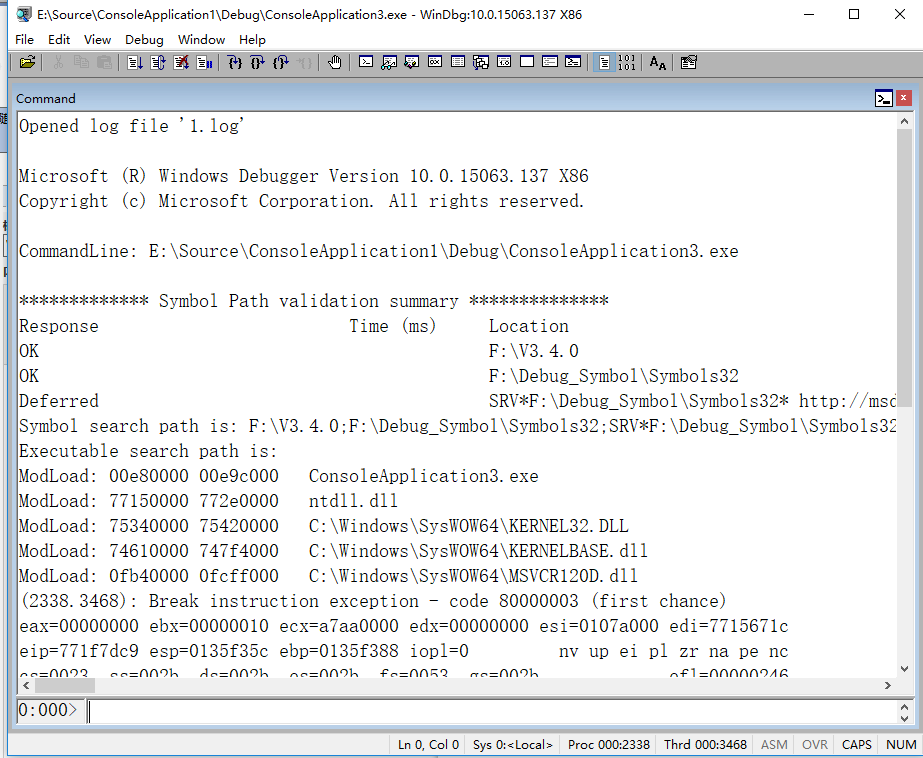
对于windbg,“调试器命令窗口”是指标题栏中标记为“命令”的窗口。此窗口包含两个窗格:
- 在底部的小窗格中,输入命令。
- 在上面的大窗格中,可以查看命令输出。
打开和关闭命令窗口
通常我们通过打开exe程序、附加到进程或打开dmp文件进行调试时,会自动打开此窗口,但很有可能我们关闭掉了这个窗口,有如下重新打开方式:
- 点击工具栏按钮

- 从“视图”菜单中选择“命令”。
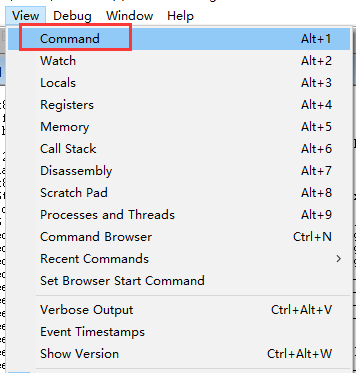
- 快捷键 ALT+1
可以通过如下方式关闭此窗口:
- 点击窗口右上角的

- 快捷键ALT+SHIFT+1
- 热键 CTRL+F4
- 标题栏右键菜单"Close"
通过上面的方式,我们可以随意关闭打开此窗口。
调试器命令窗口提示
在执行用户模式调试时,“调试器命令”窗口中的提示类似于以下示例。
2:005>
在此示例中,2是当前进程号,005是当前线程号。
如果将调试器附加到多台计算机,则系统号将包括在进程和线程号之前,如下面的示例所示。
3:2:005>
在本例中,3是当前系统号,2是当前进程号,005是当前线程号。
在只有一个处理器的目标计算机上执行内核模式调试时,提示如下所示。
kd>
但是,如果目标计算机有多个处理器,则当前处理器的编号将显示在提示之前,如下例所示。
0: kd>
如果调试器正忙于处理以前发出的命令,则新命令将暂时不被处理,尽管可以添加到命令缓冲区。此外,还可以在windbg中使用菜单命令和快捷键。当windbg处于忙碌状态时,以下指示器将代替提示出现:
*BUSY*
可以使用.pcmd(set prompt command)命令将文本添加到此提示。
命令操作
输入正确的命令,敲Enter键,执行命令。除了这种操作外,我们还可以进行编辑、重复和取消命令的操作。
- 使用向上和向下箭头键查找以前的命令。
- 使用退格键、删除键、插入键、左箭头键和右箭头键编辑当前命令。
- 按Esc键清除当前行。
控制滚动
windbg文本功能
命令窗口的菜单
在标题栏右键弹出如下菜单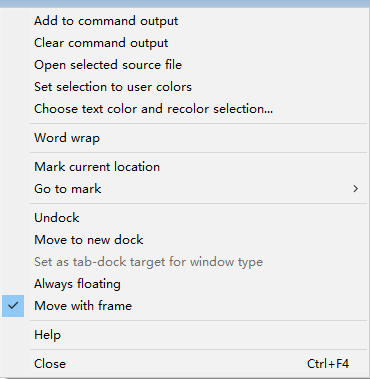
- Add to command output 添加到命令输出向命令输出添加注释,类似于编辑添加到命令输出命令。
- Clear command output 清除命令输出将删除窗口中的所有文本。
- Choose text color and recolor selection 选择文本颜色并对所选内容重新着色…打开一个对话框,使您能够选择文本颜色以显示在调试器命令窗口中选择的文本。
- Word wrap 自动换行打开和关闭自动换行状态。此命令影响整个窗口,而不仅仅是选择此状态后使用的命令。由于许多命令和扩展都会生成格式化的显示,因此不建议使用自动换行。
- Mark current location 标记当前位置在命令窗口中的当前光标位置设置标记。标记的名称是光标右侧行的内容。
- Go to mark 转到标记使窗口滚动,使包含所选标记的行位于窗口顶部。
- Always floating 始终浮动会使窗口保持未停靠状态,即使将其拖到停靠位置。
- Move with frame “随帧移动”会使窗口在移动windbg帧时移动,即使该窗口已松开。有关固定窗口、选项卡式窗口和浮动窗口的详细信息,请参见定位窗口。
WinDbg命令窗口的使用的更多相关文章
- windbg命令详解
DLL 该扩展仅在内核模式下使用,即使它是在Ext.dll中的. Windows NT 4.0 Ext.dll Windows 2000 Ext.dll Windows XP和之后 Ext.dll ...
- Windbg命令脚本流程控制语句详解
在Windbg命令脚本一文里,我们介绍了命令脚本语言的的组成要素,在本文里将对语句进行展开的讲解.这些语句主要是流程控制的语句,比如我们常见的条件分子和循环语句等. ; (命令分隔符) 分号(:)字符 ...
- Windbg命令脚本
命令脚本,就是将完成某个特定任务的相关命令组合在一起,保存在脚本文件里,加载到Windbg里执行,达到我们的目的.你可以理解为脚本就是一种语言,就像c或者汇编,但是他不需要编译器将其编译为可执行文件, ...
- Windbg命令的语法规则系列(一)
本文介绍使用调试器命令必须遵循的语法规则.使用Windbg调试时,应遵守以下一般语法规则: 您可以在命令和参数中使用大小写字母的任意组合,除非在本节的主题中特别指出. 可以用一个或多个空格或逗号(,) ...
- windbg命令行选项
我们不仅可以通过GUI的方式使用Windbg,还可以通过命令行的方式使用它,且在有些需求和使用场景下,只能使用命令行模式 windbg命令行使用以下语法: windbg [ -server Serv ...
- 添加右键菜单命令 在此处打开命令窗口(E)(带图标)
@color 0A @title 添加右键菜单命令 在此处打开命令窗口(^&E)(带图标) by wjshan0808 @echo off reg add HKCR\Directory\Bac ...
- 【GIT】使用Git命令窗口将本地工程提交至远程GitHub
目标: 1.解决的问题是如何通过Git命令窗口将本地工程提交至GitHub. 2.方便园友的同时也方便自己以后解决此类问题. 步骤: 1.首先登陆GitHub网站https://github.com/ ...
- WinDbg 命令三部曲:(一)WinDbg 命令手册
本文为 Dennis Gao 原创技术文章,发表于博客园博客,未经作者本人允许禁止任何形式的转载. 系列博文 <WinDbg 命令三部曲:(一)WinDbg 命令手册> <WinDb ...
- WinDbg 命令三部曲:(三)WinDbg SOSEX 扩展命令手册
本文为 Dennis Gao 原创技术文章,发表于博客园博客,未经作者本人允许禁止任何形式的转载. 系列博文 <WinDbg 命令三部曲:(一)WinDbg 命令手册> <WinDb ...
随机推荐
- IDEA中使用git
这篇文章写的很好,记录参考 [转载] https://blog.csdn.net/autfish/article/details/52513465 https://www.jianshu.com/p/ ...
- appium 方法整理
1.contexts contexts(self): Returns the contexts within the current session. 返回当前会话中的上下文,使用后可 ...
- SQL注入获取Sa账号密码
漏洞位置:http://168.1.1.81/Information/Search?Keyword=1111 漏洞利用: MSSQL 2000 http://168.1.1.81/Informatio ...
- The driver is automatically registered via the SPI and manual loading of the driver class....
Loading class `com.mysql.jdbc.Driver'. This is deprecated. The new driver class is `com.mysql.cj.jdb ...
- mysql 8.0.17 安装与使用
目录 写在前面 MySQL 安装 重置密码 使用图形界面软件 Navicat for SQL 写在前面 以前包括现在接到的项目,用的最多的关系型数据库就是SqlServer或者Oracle.后来因为接 ...
- 让js中的函数只有一次有效调用
设置隐藏域~ <input type="hidden" value="1" id="flag" /> 其它三种方法
- tf.reduce_mean函数用法及有趣区别
sess=tf.Session() a=np.array([1,2,3,5.]) # 此代码保留为浮点数 a1=np.array([1,2,3,5]) # 此代码保留为整数 c=tf.reduce_m ...
- Qt Creator 的下载与安装
一.Qt和Qt Creator的区别 Qt是C++的一个库,或者说是开发框架,里面集成了一些库函数,提高开发效率. Qt Creator是一个IDE,就是一个平台,一个开发环境,类似的比如说VS,也可 ...
- nodeJS微信JSDK 配置
nodeJS微信JSDK 配置 一.微信公众平台申请一个测试公众号 二.配置nodeJS 使用express框架搭建服务器 微信生成签名步骤: 1.获取token 2.通过token,获取jsapi_ ...
- 在windows上搭建hadoop开发环境
下载hadoop: http://mirrors.tuna.tsinghua.edu.cn/apache/hadoop/common 点击下面链接进行下载 然后进行解压 如果解压出现下面的情况 则用管 ...
